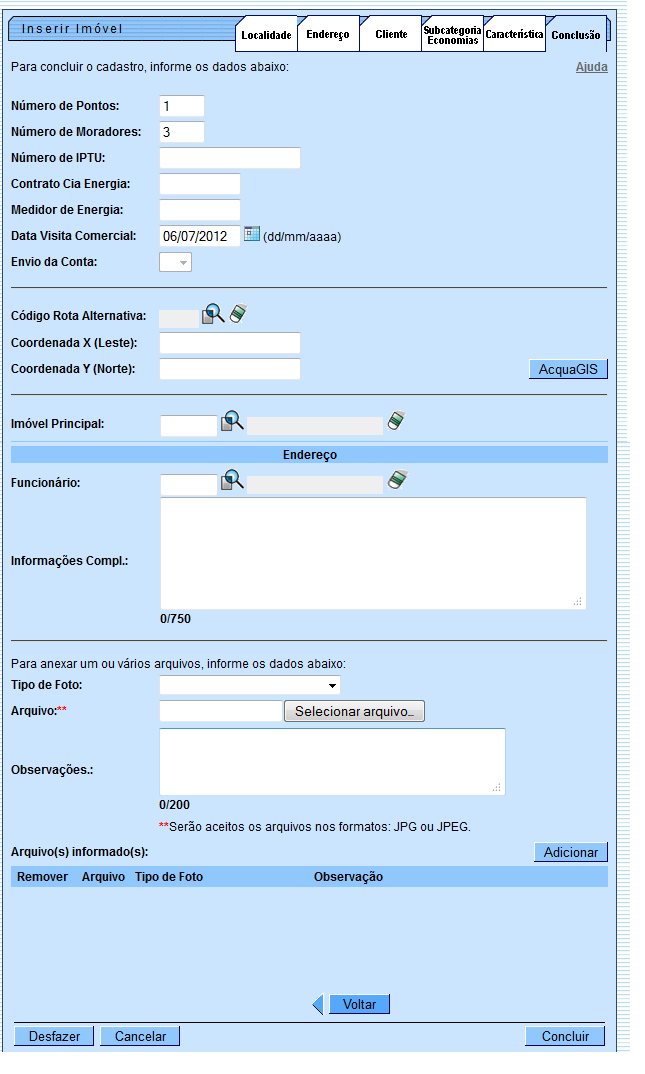Essa é uma revisão anterior do documento!
Inserir Imóvel - Aba Conclusão
Esta opção do sistema permite a inserção de um imóvel na base de dados. A funcionalidade pode ser acessada no caminho Gsan > Cadastro > Imóvel > Inserir Imóvel.
O usuário poderá incluir ou excluir foto. Não é possível fazer alguma alteração em foto já incluída.
As telas do tipo “aba” têm um comportamento padrão.
Caso seja necessário fazer alguma modificação, deve-se remover e depois incluir uma nova foto. Clique aqui para obter uma explicação mais detalhada do funcionamento das telas do tipo aba.
Agora nós vamos ver a ajuda para a aba “Conclusão”.
Preenchimento dos campos
| Campo | Orientações para Preenchimento |
|---|---|
| Número de Pontos | Informe o número de pontos de abastecimento de água existentes no imóvel. |
| Número de Moradores | Informe o número de moradores que residem no imóvel. |
| Número de IPTU | Informe o número de inscrição do imóvel na Prefeitura. O objetivo é viabilizar a integração e troca de informações com o município. |
| Contrato Companhia de Energia | Informe o número do contrato de fornecimento de energia elétrica que o imóvel tem com a companhia distribuidora de energia elétrica. |
| Medidor de Energia | Informe o número do medidor de energia elétrica. |
| Data Visita Comercial | Informe a data da visita comercial ao imóvel, no formato dd/mm/aaaa (dia, mês, ano) ou clique no botão Calendario.gif para selecionar uma data. |
| Envio da Conta | Caso tenha sido informado o “cliente responsável” para o imóvel este campo será habilitado para seleção de uma das opções disponibilizada, e torna-se obrigatório. Caso contrário, o campo será disponibilizado para preenchimento. |
| Código Rota Alternativa | Informe o código da rota alternativa a ser seguido para realização de leitura, entrega de correspondência, e entrega de conta do consumo de água. |
| Código Rota Alternativa | Informe o código de sequencia da rota para se chegar ao imóvel (servirá como roteiro para a entrega de correspondências e leitura do hidrômetro). |
| Coordenada X (Leste) | Este campo é bloqueado para entrada manual de coordenada UTM X para que seja realizado o georreferenciamento do imóvel. Os casos em que a coordenada UTM X é obrigatória, a carga será feita através do PROGIS. Este campo comporta até 12 (doze) posições. |
| Coordenada Y (Norte) | Este campo é bloqueado para entrada manual de coordenada UTM Y para que seja realizado o georreferenciamento do imóvel. Os casos em que a coordenada UTM Y é obrigatória, a carga será feita através do PROGIS. Este campo comporta até 12 (doze) posições. |
| Imóvel Principal | Informe o código de um imóvel que esteja na mesma quadra, e tecle “Enter”, ou clique no botão “Pesquisar” pesquisa.gif, que fica ao lado do campo. Neste caso será apresentada uma tela de “popup”, onde será possível efetuar a pesquisa de imóveis. Após a informação do código de um imóvel existente, ou da seleção de um imóvel na tela de pesquisa, o sistema apresentará o endereço do imóvel principal no campo correspondente. Para obter ajuda sobre a funcionalidade “Pesquisar Imóvel”, clique aqui. |
| Funcionário | Informe a matrícula do funcionário quando se tratar de empregado da empresa para desconto em folha. |
| Informações Compl.: | Campo livre para preenchimento de informações complementares. |
| Tipo de Foto | Selecione uma das opções disponibilizada pelo sistema. |
| Arquivo | Serão aceitos arquivos para anexar no formato JPG ou JPEG. |
| Observações | Campo livre para preenchimento de informações complementares. |
| Imóvel Principal |
Após a informação do código de um imóvel existente, ou da seleção de um imóvel na tela de pesquisa, o sistema apresentará o endereço do imóvel principal no campo correspondente. Para obter ajuda sobre a funcionalidade “Pesquisar Imóvel”, clique aqui.|
A tela de sucesso será apresentada após clicar no botão  , e não houver nenhuma inconsistência no conteúdo dos campos de todas as abas do processo “Inserir Imóvel”.
, e não houver nenhuma inconsistência no conteúdo dos campos de todas as abas do processo “Inserir Imóvel”.
O sistema apresentará a mensagem abaixo, quando a inclusão do imóvel tiver sido realizada com sucesso.
“Imóvel de matrícula (matrícula do imóvel) inserido com sucesso.”
O sistema apresentará três opções após a inserção do imóvel. Escolha a opção desejada clicando em algum dos “hyperlinks” existentes na tela de sucesso:
- Menu Principal: Para voltar à tela principal do sistema.
- Inserir outro Imóvel: Para preparar o sistema para inserção de outro imóvel.
- Atualizar Imóvel Inserido: Para efetuar a atualização do imóvel, recentemente, inserido.